win10找不到资源管理器 win10系统找不到资源管理器的解决办法
在使用Windows 10操作系统时,有时我们可能会遇到一个令人困扰的问题,那就是无法找到资源管理器,资源管理器在我们使用电脑的过程中起着至关重要的作用,它可以帮助我们浏览、管理和组织我们的文件和文件夹。当我们无法找到资源管理器时,这将给我们的工作和日常生活带来很大的不便。面对这个问题,我们应该如何解决呢?下面将为您介绍一些解决办法,帮助您重新找回资源管理器,提高工作效率。
步骤如下:
1.点击Windows10左下角的“圆形图标”,在“在这里输入要搜索的内容”。这里输入文本文档,或者点击其右侧的“喇叭”图标,开启语音输入模式。
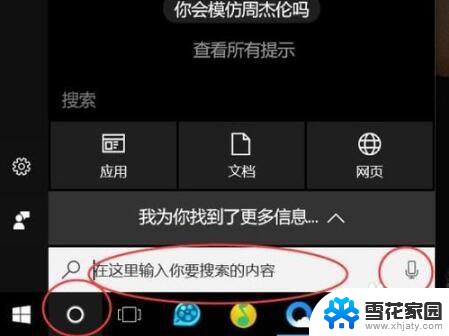
2.在文本框内输入“资源管理器”,并回车。这样就可以顺利的打开“资源管理器”。
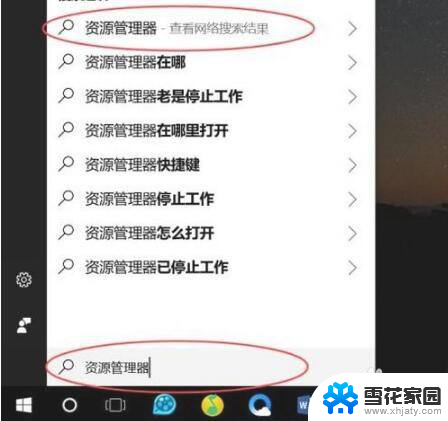
3.或者采用“语音输入”:打开资源管理器。
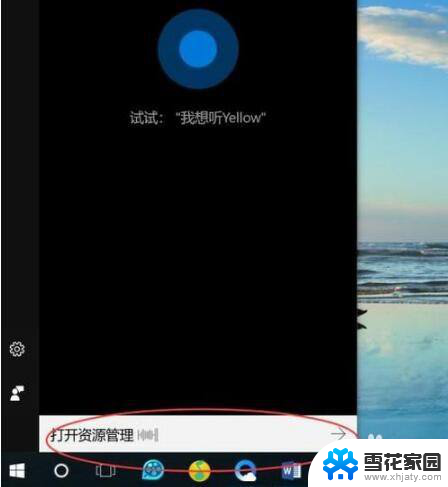
4.小娜会进行自动分析,并将分析结果进行操作,同样可以打开“资源管理器”。
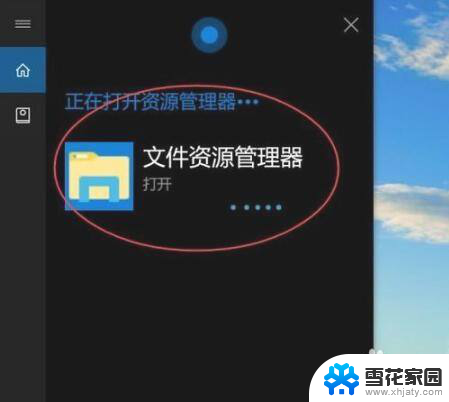
5.还有一种方法就是,右键点击“Windows徽标”。选择菜单选项中的“文件资源管理器”这个选项,单击,然后就打开了“资源管理器”。
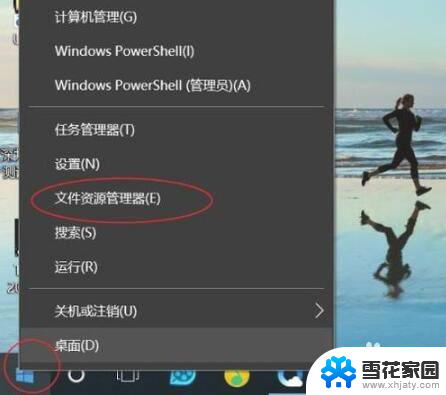
6.还可以采用键盘快捷键的方法:Windows徽标+E。这两个键同时按下就可以实现打开“资源管理器”的目的。

7.最后一种方法就是使用“运行”来打开“资源管理器”。使用Windows徽标+R调出“运行”,然后在对话框中输入“explorer.exe”,点击确定,此时就可以打开“资源管理器”了。
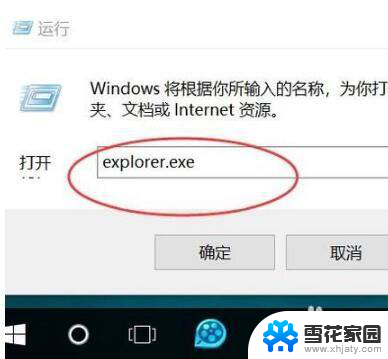
以上就是win10找不到资源管理器的全部内容,有需要的用户可以按照以上步骤进行操作,希望对大家有所帮助。
win10找不到资源管理器 win10系统找不到资源管理器的解决办法相关教程
-
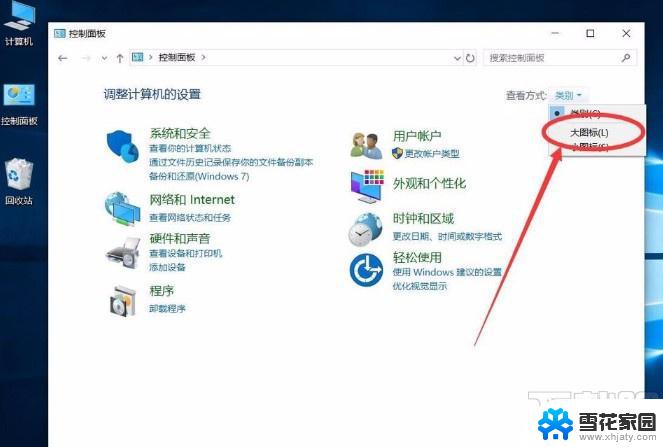 win10企业版怎么找资源管理器 Win10资源管理器无法打开
win10企业版怎么找资源管理器 Win10资源管理器无法打开2024-07-14
-
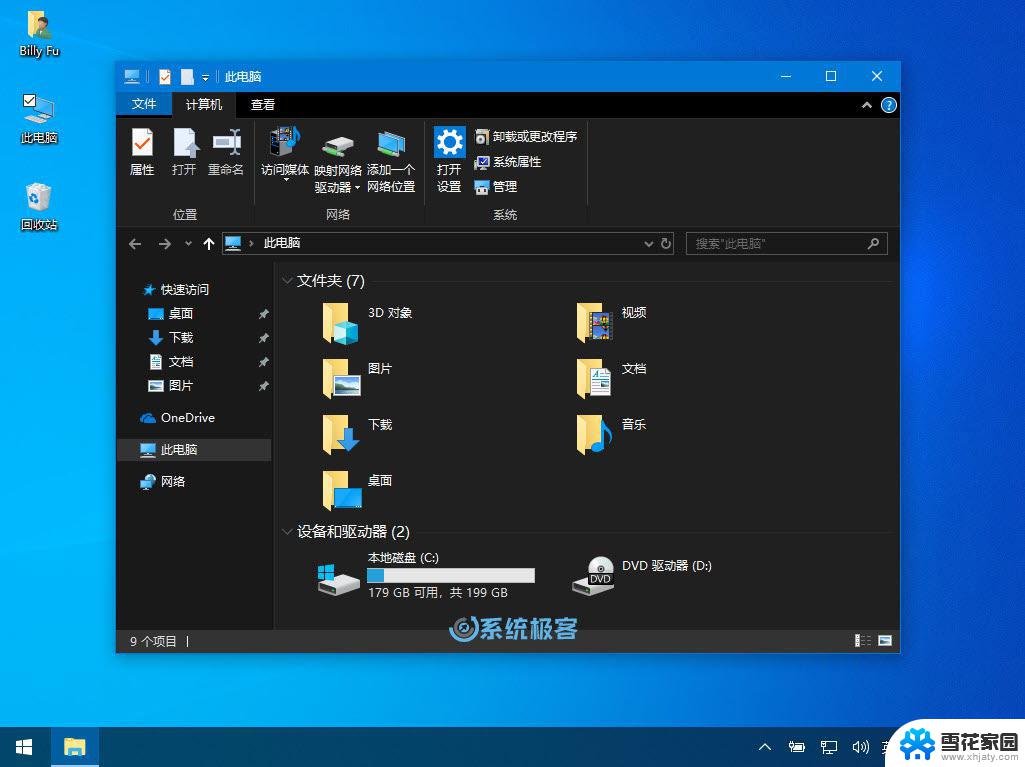 win 10资源管理器 Win10资源管理器打开方法
win 10资源管理器 Win10资源管理器打开方法2024-09-06
-
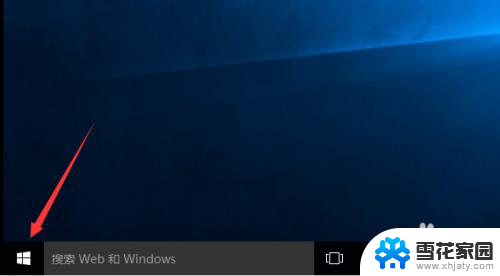 windows文件资源管理器在哪 win10如何进入文件资源管理器界面
windows文件资源管理器在哪 win10如何进入文件资源管理器界面2024-01-06
-
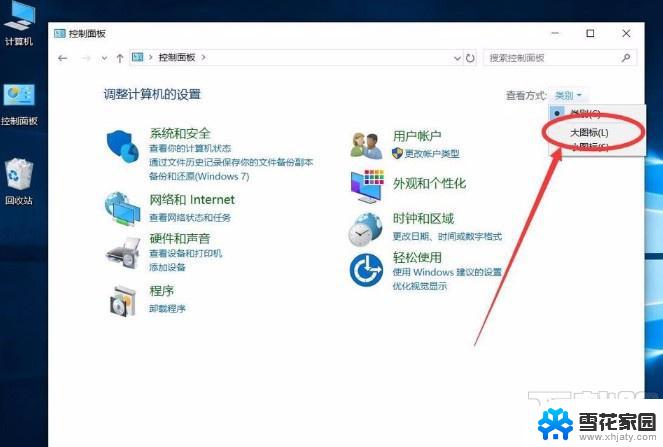 我的电脑资源管理器在哪里打开 Win10资源管理器无法打开的解决方法
我的电脑资源管理器在哪里打开 Win10资源管理器无法打开的解决方法2024-03-27
- win10资源管理器历史 怎样在Win10系统中清除资源管理器的历史记录
- win10哪里找我的电脑 Win10如何在资源管理器中显示我的电脑
- 笔记本的资源管理器的快捷键 Win10文件资源管理器快捷键是什么
- 怎么打开电脑文件管理器 Win10资源管理器打开方式
- 电脑按e弹出文件资源管理器 win10文件资源管理器的快捷键是什么
- win10怎么调任务管理器 Win10系统如何快速访问任务资源管理器
- 电脑窗口颜色怎么恢复默认 Win10系统默认颜色设置恢复教程
- win10系统能用f12一键还原吗 戴尔按f12恢复系统操作步骤
- win10ghost后无法启动 Ghost Win10系统无法引导黑屏怎么解决
- 联想win10还原系统怎么操作系统 联想一键恢复功能使用方法
- win10打印机usb printer 驱动程序无法使用 电脑连接打印机USB无法识别怎么办
- windows10 开启ipv6 ipv6设置方法
win10系统教程推荐
- 1 电脑窗口颜色怎么恢复默认 Win10系统默认颜色设置恢复教程
- 2 win10ghost后无法启动 Ghost Win10系统无法引导黑屏怎么解决
- 3 win10打印机usb printer 驱动程序无法使用 电脑连接打印机USB无法识别怎么办
- 4 w10自带的杀毒软件如何关闭 Windows10系统如何关闭自带杀毒软件
- 5 怎样查看wifi的ip地址 Win10连接wifi后如何查看IP地址
- 6 win10系统经常出现蓝屏 win10蓝屏死机怎么办
- 7 windows 网络修复 win10网络问题排查与修复指南
- 8 电脑怎么弹出桌面 Win10快速显示桌面的快捷键是什么
- 9 win10 删除更新文件 win10更新文件删除方法
- 10 怎么修改电脑图标大小设置 Win10桌面图标大小改变方式